Autorius:
Judy Howell
Kūrybos Data:
27 Liepos Mėn 2021
Atnaujinimo Data:
1 Liepos Mėn 2024
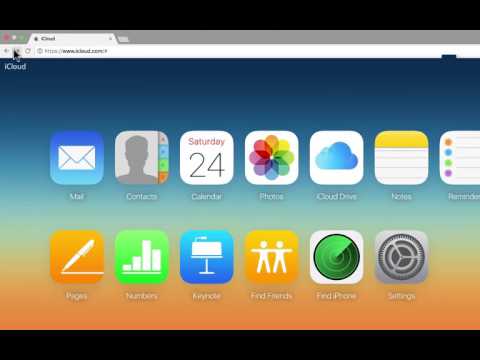
Turinys
- Žengti
- 1 metodas iš 4: „iPhone“ ir „iPad“
- 2 metodas iš 4: „Windows“
- 3 metodas iš 4: „Mac“
- 4 metodas iš 4: internete
- Patarimai
- Įspėjimai
Šis „wikiHow“ moko jus prisijungti prie „Apple iCloud“ paskyros. Galite prisijungti prie „iCloud“ „iPhone“, „iPad“ ar „Mac“ kompiuteryje naudodami įmontuotus „iCloud“ nustatymus. Jei norite naudoti „iCloud“ „Windows“ kompiuteryje, galite atsisiųsti „iCloud“ programą, skirtą „Windows“. Taip pat galite naudoti „iCloud“ svetainę prisijungdami bet kuriame kompiuteryje.
Žengti
1 metodas iš 4: „iPhone“ ir „iPad“
 Atidaryk
Atidaryk  Paspausti Prisijunkite prie „iPhone“. Tai ekrano „Nustatymai“ viršuje.
Paspausti Prisijunkite prie „iPhone“. Tai ekrano „Nustatymai“ viršuje. - Jei šiuo metu prie jūsų „iPhone“ yra prisijungta paskyra, čia palieskite paskyros vardo kortelę.
 Jei reikia, atsijunkite nuo esamo „Apple ID“. Jei „iPhone“ jau buvo prisijungęs prie kitos „iCloud“ paskyros, prieš tęsdami atlikite šiuos veiksmus.
Jei reikia, atsijunkite nuo esamo „Apple ID“. Jei „iPhone“ jau buvo prisijungęs prie kitos „iCloud“ paskyros, prieš tęsdami atlikite šiuos veiksmus. - Slinkite į puslapio apačią.
- Paspausti Atsijungti.
- Kai būsite paraginti, įveskite paskyros slaptažodį.
- Paspausti Gerai.
- Pasirinkite, ar išsaugoti sinchronizuojamus „iCloud“ duomenis „iPhone“.
- Palieskite nuorodą Prisijunkite prie „iPhone“ nustatymų ekrano viršuje.
 Palieskite teksto laukelį „El. Paštas“. Tai ekrano centre. Pasirodo jūsų „iPhone“ klaviatūra.
Palieskite teksto laukelį „El. Paštas“. Tai ekrano centre. Pasirodo jūsų „iPhone“ klaviatūra.  Įveskite „Apple ID“ el. Pašto adresą. Įveskite el. Pašto adresą, kurį naudojate prisijungdami prie „iCloud“ paskyros.
Įveskite „Apple ID“ el. Pašto adresą. Įveskite el. Pašto adresą, kurį naudojate prisijungdami prie „iCloud“ paskyros.  Paspausti Sekantis. Tai viršutiniame dešiniajame ekrano kampe.
Paspausti Sekantis. Tai viršutiniame dešiniajame ekrano kampe.  Įveskite savo paskyros slaptažodį. Kai pasirodys teksto laukas „Slaptažodis“, įveskite „iCloud“ paskyros slaptažodį.
Įveskite savo paskyros slaptažodį. Kai pasirodys teksto laukas „Slaptažodis“, įveskite „iCloud“ paskyros slaptažodį.  Paspausti Sekantis. Tai yra viršutiniame dešiniajame ekrano kampe.
Paspausti Sekantis. Tai yra viršutiniame dešiniajame ekrano kampe.  Jei būsite paraginti, įveskite „iPhone“ kodą. Tai prisijungs prie „iCloud“ jūsų „iPhone“.
Jei būsite paraginti, įveskite „iPhone“ kodą. Tai prisijungs prie „iCloud“ jūsų „iPhone“. - Jūsų gali paklausti, ar norite sujungti „iCloud“ duomenis su „iPhone“ esančiais duomenimis. Jei taip, palieskite Susilieti.
2 metodas iš 4: „Windows“
 Įdiekite „iCloud“, skirtą „Windows“, jei dar jos neturite. Jei dar neatsisiųsite ir neįdiegėte „iCloud for Windows“ programos, prieš tęsdami atlikite šiuos veiksmus:
Įdiekite „iCloud“, skirtą „Windows“, jei dar jos neturite. Jei dar neatsisiųsite ir neįdiegėte „iCloud for Windows“ programos, prieš tęsdami atlikite šiuos veiksmus: - Kompiuterio žiniatinklio naršyklėje eikite į https://support.apple.com/en-us/HT204283.
- Spustelėkite mėlyną parsisiųsti mygtuką.
- Dukart spustelėkite atsisiųstą „iCloudSetup.exe“ failą.
- Pažymėkite langelį „Sutinku“ ir spustelėkite instaliuoti.
- spustelėkite Taip kai bus paraginta.
- spustelėkite Baigta kai diegimas bus baigtas, tada paleiskite kompiuterį iš naujo.
 Atidarykite „Pradėti“
Atidarykite „Pradėti“  Atidarykite „iCloud“. Tipas icloud Pradėti ir spustelėkite
Atidarykite „iCloud“. Tipas icloud Pradėti ir spustelėkite  Spustelėkite teksto lauką „Apple ID“. Tai yra viršutinis teksto laukas lango centre.
Spustelėkite teksto lauką „Apple ID“. Tai yra viršutinis teksto laukas lango centre.  Įveskite „Apple ID“ el. Pašto adresą. Įveskite el. Pašto adresą, kurį naudojate prisijungdami prie „iCloud“ paskyros.
Įveskite „Apple ID“ el. Pašto adresą. Įveskite el. Pašto adresą, kurį naudojate prisijungdami prie „iCloud“ paskyros.  Spustelėkite teksto lauką „Slaptažodis“. Tai yra po lango centre esančiu teksto lauku „Apple ID“.
Spustelėkite teksto lauką „Slaptažodis“. Tai yra po lango centre esančiu teksto lauku „Apple ID“.  Įveskite savo paskyros slaptažodį. Įveskite „iCloud“ paskyros slaptažodį.
Įveskite savo paskyros slaptažodį. Įveskite „iCloud“ paskyros slaptažodį.  spustelėkite Registruotis. Tai yra „iCloud“ lango apačioje. Tai prisijungs prie „iCloud“ paskyros.
spustelėkite Registruotis. Tai yra „iCloud“ lango apačioje. Tai prisijungs prie „iCloud“ paskyros.
3 metodas iš 4: „Mac“
 Atidarykite „Apple“ meniu
Atidarykite „Apple“ meniu  spustelėkite Sistemos nuostatos .... Tai yra išskleidžiamajame meniu. Atsidaro sistemos nuostatų langas.
spustelėkite Sistemos nuostatos .... Tai yra išskleidžiamajame meniu. Atsidaro sistemos nuostatų langas.  spustelėkite
spustelėkite  Įveskite „Apple ID“ el. Pašto adresą. Įveskite el. Pašto adresą, kurį naudojate prisijungdami prie „iCloud“ paskyros.
Įveskite „Apple ID“ el. Pašto adresą. Įveskite el. Pašto adresą, kurį naudojate prisijungdami prie „iCloud“ paskyros.  spustelėkite Sekantis. Tai mėlynas mygtukas lango apačioje.
spustelėkite Sekantis. Tai mėlynas mygtukas lango apačioje.  Įveskite savo slaptažodį. Įveskite slaptažodį, kurį naudojate prisijungdami prie „iCloud“ paskyros.
Įveskite savo slaptažodį. Įveskite slaptažodį, kurį naudojate prisijungdami prie „iCloud“ paskyros.  spustelėkite Registruotis. Tai lango apačioje. Tai prisijungs prie „iCloud“ paskyros „Mac“.
spustelėkite Registruotis. Tai lango apačioje. Tai prisijungs prie „iCloud“ paskyros „Mac“. - Jūsų gali paklausti, ar norite atsisiųsti „iCloud“ informaciją į „Mac“. Tokiu atveju vykdykite ekrane pateikiamas instrukcijas.
4 metodas iš 4: internete
 Atidarykite „iCloud“ svetainę. Kompiuterio žiniatinklio naršyklėje eikite į https://www.icloud.com/.
Atidarykite „iCloud“ svetainę. Kompiuterio žiniatinklio naršyklėje eikite į https://www.icloud.com/.  Įveskite „Apple ID“ el. Pašto adresą. Puslapio viduryje esančiame teksto laukelyje įveskite el. Pašto adresą, kurį naudojate „iCloud“ paskyrai.
Įveskite „Apple ID“ el. Pašto adresą. Puslapio viduryje esančiame teksto laukelyje įveskite el. Pašto adresą, kurį naudojate „iCloud“ paskyrai.  spustelėkite →. Tai yra ką tik įvesto el. Pašto adreso dešinėje. Po dabartiniu teksto lauku atidaromas teksto laukelis „Slaptažodis“.
spustelėkite →. Tai yra ką tik įvesto el. Pašto adreso dešinėje. Po dabartiniu teksto lauku atidaromas teksto laukelis „Slaptažodis“.  Įveskite „Apple ID“ slaptažodį. Teksto laukelyje „Slaptažodis“ įveskite slaptažodį, kurį naudojate prisijungdami prie „iCloud“.
Įveskite „Apple ID“ slaptažodį. Teksto laukelyje „Slaptažodis“ įveskite slaptažodį, kurį naudojate prisijungdami prie „iCloud“.  spustelėkite →. Tai yra teksto laukelio „Slaptažodis“ dešinėje. Tai prisijungs prie „iCloud“ paskyros.
spustelėkite →. Tai yra teksto laukelio „Slaptažodis“ dešinėje. Tai prisijungs prie „iCloud“ paskyros.
Patarimai
- Jei jūsų „iCloud“ paskyroje įgalintas dviejų veiksnių autentifikavimas, turite naudoti prisijungusį „iOS“ elementą (pvz., „IPhone“), kad paragintumėte peržiūrėti šešiaženklį kodą, tada įveskite tą kodą „iCloud“ prisijungimo ekrane.
Įspėjimai
- Niekada nepalikite prisijungusios „iCloud“ paskyros bendrame kompiuteryje, „iPhone“ ar „iPad“.



